Содержание
- Важная информация
- Как объединять microSD и внутреннюю память смартфона
- Решение возможных проблем
- При подключении microSD к телефону ничего не происходит
- Появляется уведомление «SD-карта повреждена»
- Система уведомляет, что накопитель защищён от записи
- Вопросы и ответы

Важная информация
Объединение внешнего и внутреннего хранилища позволит сохранить в памяти больше данных, но накладывает определённые ограничения: например, просто вытащить карту и подключить к другому устройству (компьютеру или фотоаппарату) не получится, так как это нарушит работу перенесённых на него программ. Плюс данные зашифровываются, и вернуть их в случае поломки телефона не получится, что тоже нужно иметь в виду.
Как объединять microSD и внутреннюю память смартфона
Для того чтобы расширить встроенную память Android-смартфона за счёт SD-карты, надо проделать следующее:
- В этом примере мы покажем действия на актуальном на момент написания статьи Andoid 11 в «чистой» реализации. Вставьте microSD в телефон – должно появиться уведомление в строке состояния, тапните по нему.
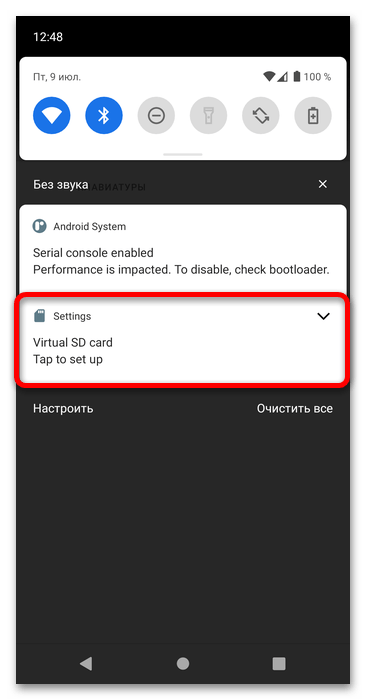
Если смартфон не реагирует на соединение, обратитесь к разделу решения проблем ниже.
- Система перенаправит вас в средство форматирования. Для наших целей необходимо выбрать опцию «Память телефона».
- Внимательно прочитайте уведомление, после чего нажмите «SD-карта: форматировать».
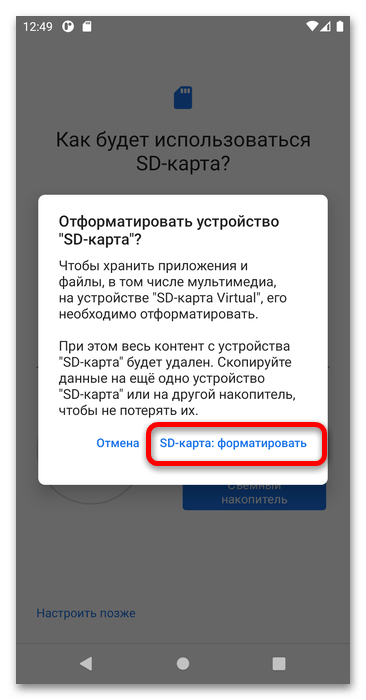
Важно! Форматирование удалит все данные, которые есть на носителе, поэтому заранее сделайте резервную копию!
- Подождите, пока телефон подготовит накопитель и объединит его с внутренней памятью.
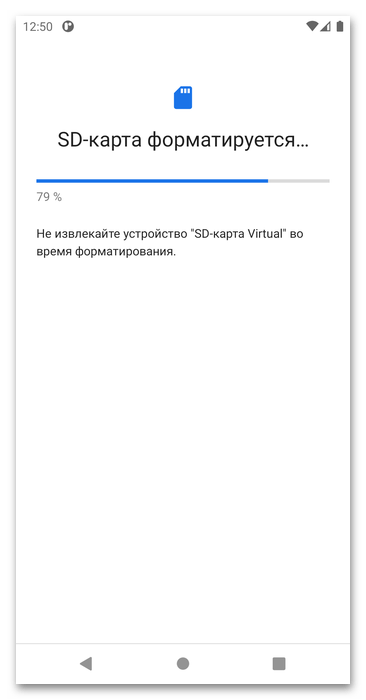
В некоторых случаях возможно увидеть сообщение, озаглавленное как «Устройство SD-карта работает медленно». Если прочитать сопроводительный текст, становится ясно, что дело в самой microSD, а именно в её классе: минимумом для комфортного использования является Class 10, а рекомендуемым – UHC стандарта SDXC. Более подробно об этом вы можете прочитать в следующей статье.
Подробнее: Как выбрать карту памяти для смартфона

Для закрытия уведомления о медленной скорости работы просто тапните в нём по кнопке «Продолжить».
- После подготовки носителя система предложит переместить на него некоторые данные (часть приложений и файлы мультимедиа). Ознакомьтесь с предупреждениями и выберите, хотите ли это делать – если да, нажмите «Перенести контент», если нет – «Перенести контент позже».
- Процедура завершена – тапните «Готово» для закрытия окна.
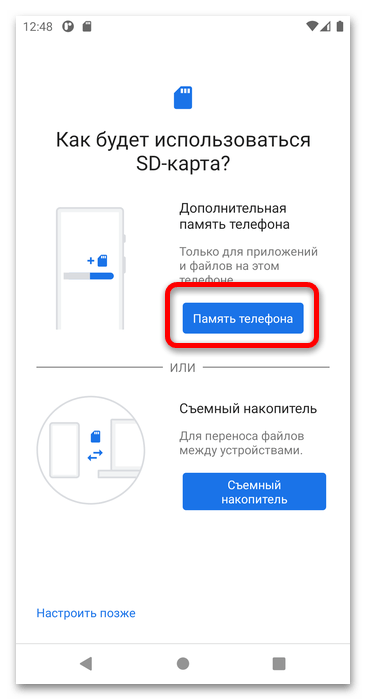

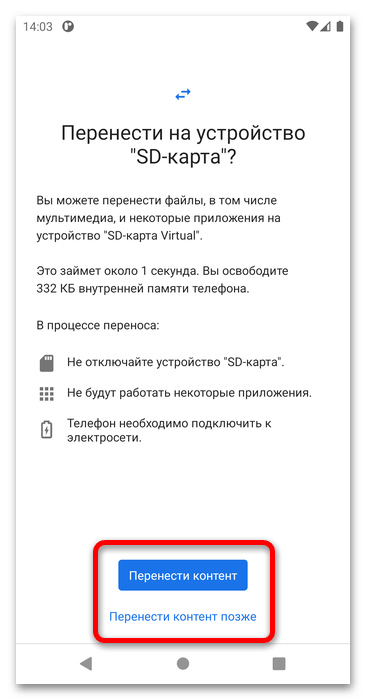
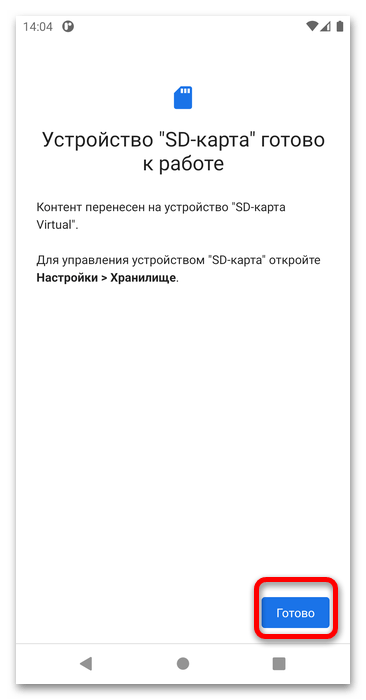

Эта операция на других вариантах прошивок (например, от Samsung и Xiaomi) выполняется подобным образом, некритически отличается только интерфейс и название некоторых пунктов.
Решение возможных проблем
Теперь рассмотрим сбои, которые могут возникнуть в процессе выполнения инструкции выше, и варианты их устранения.
При подключении microSD к телефону ничего не происходит
Наиболее частая проблема, с которой сталкиваются пользователи – телефон не видит карту и не отображает уведомления о её подключении. У этого есть множество причин как программных, так и аппаратных, которые мы уже рассматривали в отдельном руководстве – ознакомьтесь с ним для получения необходимых деталей.
Подробнее: Что делать, если Android не видит карту памяти
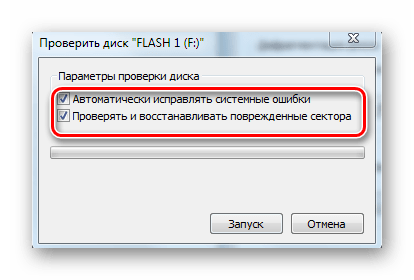
Появляется уведомление «SD-карта повреждена»
Также возможна проблема, когда система сообщает о повреждении подключённого накопителя. Как и предыдущая, эта тоже появляется по ряду разнообразных причин: программные сбои блоков памяти микроСД, плохой контакт между носителем и слотом, случайная единичная ошибка и прочее. Более развёрнутые сведения об этом и методах устранения также можно получить из отдельного материала на нашем сайте.
Подробнее: Устранение ошибки «SD-карта повреждена» в Android
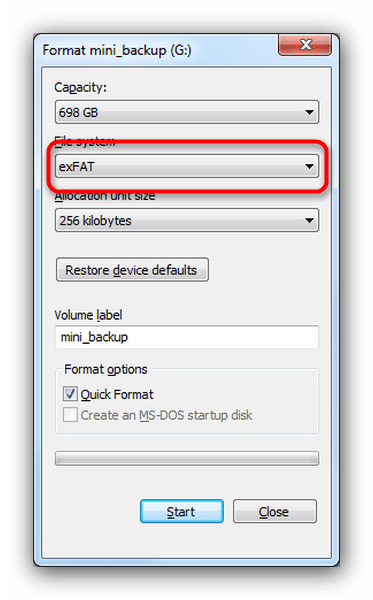
Система уведомляет, что накопитель защищён от записи
В редких случаях при подключении к смартфону последний сообщает, что microSD защищена от записи. Как правило, подобное указывает на аппаратные проблемы с ней, поскольку такое происходит при нарушении работы контроллера. Впрочем, сбой могут вызывать и программные причины, которые относительно просто устраняются, например, низкоуровневым форматированием.
Подробнее: Снятие защиты от записи с карты памяти
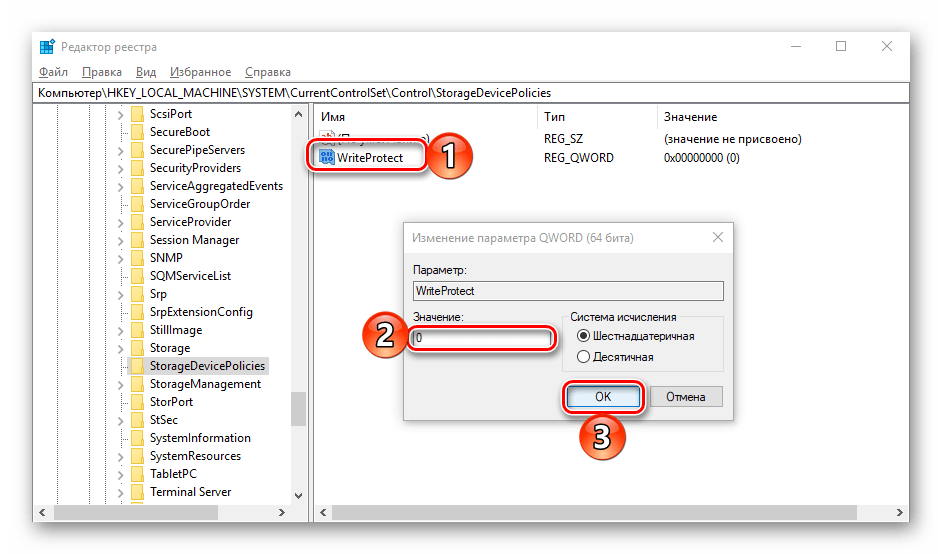

Мы рады, что смогли помочь Вам в решении проблемы.

Опишите, что у вас не получилось.
Наши специалисты постараются ответить максимально быстро.
Помогла ли вам эта статья?
ДА НЕТ
Еще статьи по данной теме:
Недостаточный объем внутренней памяти на некоторых смартфонах заставляет пользователей задуматься об объединении внутреннего накопителя с картой microSD.
Во многих случаях это простая и быстрая процедура, в других процесс заставит приложить некоторые усилия. Для начала необходимо разобраться, есть ли необходимость в сопряжении памяти.
Зачем объединять память на телефоне?
Объединение хранилищ требуется, когда внутреннего накопителя смартфона не хватает для хранения файлов. Часто пользователи просто покупают дополнительно microSD (если на телефоне есть соответствующий разъем) и сохраняют большую часть данных на карточку. Однако здесь есть проблема. Существуют некоторые приложения, которые не могут сохраняться или устанавливаться на внешний накопитель — для них требуется свободное пространство на внутренней памяти. Таким образом, хранилище забивается, а работа смартфона или планшета замедляется.
В этом случае есть два выхода: приобрести смартфон с большим объемом внутренней памяти или объединить внутренний и внешний накопители. Если выбор сделан в пользу сопряжения хранилищ, то ознакомьтесь со следующими нюансами и советами.

Что необходимо знать перед объединением памяти?
Для начала учтите, что в процессе объединения, карта отформатируется, поэтому заранее перенесите данные на компьютер или другое хранилище. Также убедитесь, что в гаджете есть root-права — без них, к сожалению, ничего не выйдет.
После завершения процесса объединения внешний накопитель станет зашифрованным, и карточку нельзя будет вынуть и использовать на другом устройстве или через компьютерный картридер — данные станут недоступными. Разумно будет приобрести внешний накопитель большого объема, по крайней мере, большего, чем объем внутреннего хранилища.
После объединения многие приложения не будут работать с извлеченной microSD, так как внешний накопитель станет одним целым с телефоном. Теперь нужно поговорить о картах памяти и о том, какой тип microSD лучше выбрать для сопряжения.
Существует два популярных вида внешних накопителей: SDHC и SDXC. Главное различие заключается в объеме данных. SDHC вмещает до 32 ГБ памяти, а SDXC работает с гораздо большими объемами. Также проверьте смартфон на совместимость. К примеру, старые модели гаджетов не поддерживают карты формата SDXC.

Накопители microSD делятся на следующие классы: 2, 4, 6 и 10. Цифра обозначает, с какой минимальной скоростью карточка способна обрабатывать информацию. Например, microSD класса 2 читает и записывает данные с минимальной скоростью 2 Мб/с, а карты класса 10 работают от 10 Мб/с. Скорость обработки данных карты памяти будет влиять на общую скорость работы устройства, поэтому выбирайте microSD не ниже 10-го класса. Также хорошим выбором станут накопители UHS.
Классический способ объединения памяти
Если карта памяти новая, установите ее в устройство — система сразу предложит перейти в пункт «Настройки». Если карта уже вставлена в смартфон, подключите его к компьютеру и перенесите на жесткий диск все файлы. Также позаботьтесь о заряде батареи: если смартфон выключится в процессе форматирования, это приведет к проблемам.
Теперь проделайте пошаговый алгоритм действий:
- Зайдите в меню «Настройки» (на некоторых устройствах в меню «Дополнительно») и найдите пункт «Хранилище и USB-накопители». Здесь кликните по опции «Карта».
- В новом окне нажмите на пункт меню, расположенный в верхнем правом углу экрана и выберите «Настроить», а в появившемся подменю — «Внутренняя память». Иногда этот пункт уже присутствует в первом меню — в этом случае сразу его выбирайте.
- Нажмите на кнопку «Очистить и отформатировать» и дождитесь окончания процесса.
- Если для объединения использовалась карта классом менее 10-ого, то на экране высветится сообщение, что SD-карта работает медленно. Поэтому рекомендуется использовать накопители не ниже 10-ого класса.
- После форматирования в новом окне необходимо поставить галочку возле пункта «Перенести данные на новое устройство» и нажать «Перенести сейчас». Эти манипуляции необходимы для завершения сопряжения памяти. В конце нажмите «Готово».
- Теперь перезагрузите гаджет.
После этих действий можете зайти во вкладку «Хранилище и USB-накопители» и проверить результат проделанной работы. Общая память смартфона увеличилась. Также вы обнаружите, что на системном накопителе место освободилось, а на microSD увеличилось.

На заметку
Классическое объединение хранилищ возможно выполнить на многих устройствах, работающих на платформах Android 6.0 и новее. Но смартфоны, в частности, устройства Samsung, Sony и LG, не позволяют объединить память обычным способом. Для выполнения такой операции, потребуется использовать командную строку приложения Shell. Нужно понимать, что это сложный и опасный процесс, способный повредить устройство.
Рассказывать о нем мы не будем, поскольку такой риск нецелесообразен. В качестве альтернативы классическому объединению накопителей воспользуйтесь программой для расширения системной памяти.
Расширение системной памяти с помощью Link2SD
Существует альтернативный способ увеличения внутреннего хранилища устройства посредством приложения Link2SD— эта утилита разбивает microSD на разделы. В созданные разделы можно перенести приложения, которые раньше сохранялись только на внутренней памяти и не могли быть перенесены.
Для этой процедуры необходимы root-права, а также рекомендуется перенести файлы с карты на компьютер, так как внешнее хранилище отформатируется.
Для начала требуется скачать приложение Link2SD. Теперь проделайте следующие действия:
- Во время установки Link2SD программа потребует права суперпользователя, для этого нажмите пункт «Разрешить».
- После этого на дисплее всплывет диалог выбора 2-го раздела в microSD. Если диалог не возник, его требуется перезапустить самостоятельно, найдя в меню программы пункт «Пересоздать скрипт монтирования».
- Далее всплывет меню, в котором поставьте галочку возле пункта ext2. Если возникнет ошибка, попробуйте выбрать другой раздел (ext3 или ext4).
- В конце система оповестит об успешном монтировании раздела. Теперь остается только перезагрузить гаджет.
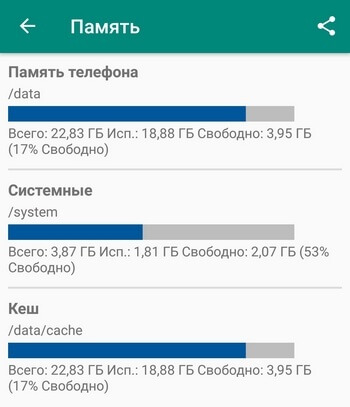
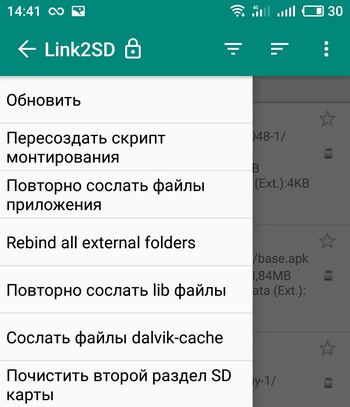
После перезагрузки вновь запустите Link2SD и взгляните на список приложений. Выберите нужную программу и нажмите «Сослать». В следующем меню система поинтересуется, какие файлы требуется перенести — выбирайте все, чтобы освободить внутреннее хранилище от мусора и ускорить работу девайса. В конце просто нажмите «Ок» и следите за процессом. Данные перенесутся в созданный раздел.
Итоги
На некоторых устройствах Android внутреннее и внешнее хранилище объединяются простым способом. В качестве альтернативы рекомендуется использовать приложение Link2SD, чтобы разбить microSD на разделы для переноса туда системных приложений. Сопряжение памяти на некоторых устройствах требует скачивания оболочки ADB и работы с командной строкой — сложный и опасный процесс. Вместе этого лучше использовать Link2SD, но потребуются root-права.
Одной из главных проблем современных смартфонов остается недостаточное количество памяти (ну и время автономной работы). Многие решают ее покупкой карты microSD, однако для того, чтобы память устройства работала как единый организм, не лишним будет объединить внутренний и внешний накопители. Зачастую сделать это можно с помощью стандартных инструментов операционной системы Android.
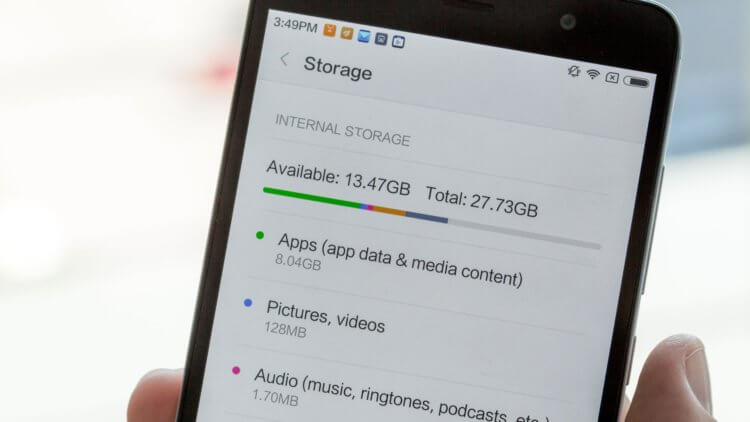
Как объединить память на Android
Сначала необходимо вставить карту памяти, после чего перейти в «Настройки» (в зависимости от версии Android этот пункт может быть в разделе «Дополнительно), где выбрать «Хранилище и USB-накопители». Нажмите на «Карта», после чего перейдите в верхний правый угол экрана и выберите «Настроить» — «Внутренняя память». Расположение пунктов разнится из-за версии Android, но на 8.0 они расположены именно так.
Далее необходимо нажать на кнопку «Очистить и отформатировать», дождаться окончания процесса, после чего поставить галку «Перенести данные на новое устройство» и нажать «Перенести сейчас». Эти манипуляции необходимы для завершения сопряжения памяти. В конце нажмите «Готово» и сделайте перезагрузку смартфона.
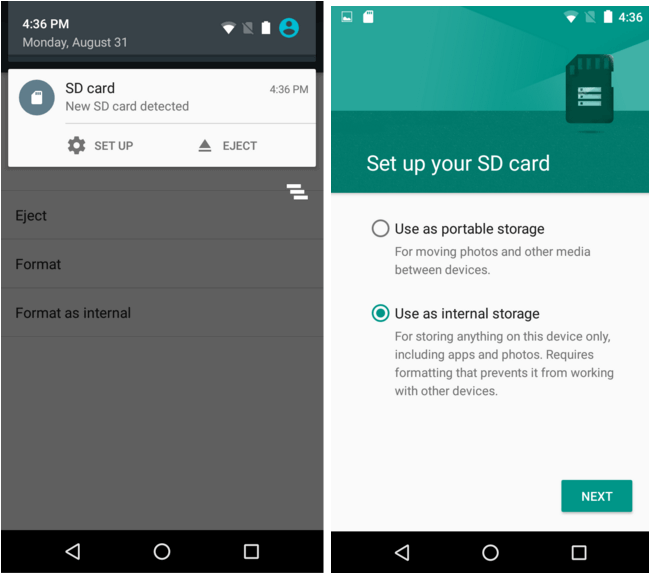
Тонкости объединения памяти
После объединения памяти внешний и внутренний накопители станут единым целым (мало того, система их зашифрует), поэтому карту нельзя будет просто так достать, вставить в компьютер и перенести данные. Также многие приложения не будут работать с извлеченной microSD. И здесь первая хитрость — сразу покупайте карту большего размера, чтобы не испытывать потребность в дополнительном хранилище.
Еще один совет — для подобных целей выбирайте карты microSD не ниже 10-го класса. В противном случае на экране высветится сообщение, что SD-карта работает медленно. А поскольку скорость обработки данных карты памяти будет влиять на общую скорость работы устройства, хорошая карточка — не роскошь, а необходимость.
Но главное — когда процесс будет запущен, с карты удалятся все данные, поэтому не забудьте заранее скопировать всю информацию.
Работает на любом смартфоне?
Для работы с функцией объединения памяти нужна Android не старше версии 6.0. Однако Samsung, например, после Android 7.0 начала «выпиливать» Adoptable Storage из своих смартфонов (а именно так называется данная функция). Окончательно возможность исчезла в Android 9.0 Pie. По словам представителей Samsung, удалить Adoptable Storage было решено по двум причинам. Во-первых, компания стала предлагать пользователям фирменных смартфонов достаточный объем встроенной памяти по умолчанию. А, во-вторых, поддержание работоспособности функции негативно отражалось на быстродействии совместимых устройств. Дело в том, что большинство карт памяти работают значительно медленнее, чем встроенный SSD-накопитель, замедляя выполнение многих задач.
Впрочем, может это и правильно, ведь в Galaxy S9 и S9+ по умолчанию предлагается от 64 ГБ памяти (а там можно выбрать и 512 ГБ, надобность в карте памяти отпадет сама собой). Единственная проблема — чем больше встроенная памяти смартфона, тем выше его цена, но это вовсе не значит, что такое устройство менее доступно.
Нужно просто знать, где искать: в том же SmartPrice, например, Galaxy S9+ в отличном состоянии стоит дешевле 36 000 рублей. Те, кто внимательно следят за нашим сайтом, уже наверняка успели воспользоваться услугами SmartPrice, как и тысячи других клиентов сервиса. Он реализует обновленные смартфоны, и за надежность устройств можно не беспокоиться, ведь после выкупа все смартфоны SmartPrice отправляются в аккредитованный у производителя сервисный центр для диагностики и устранения неполадок, если они имеются. Даже если с телефоном что-то случится, сервис предоставляет 90-дневную гарантию.
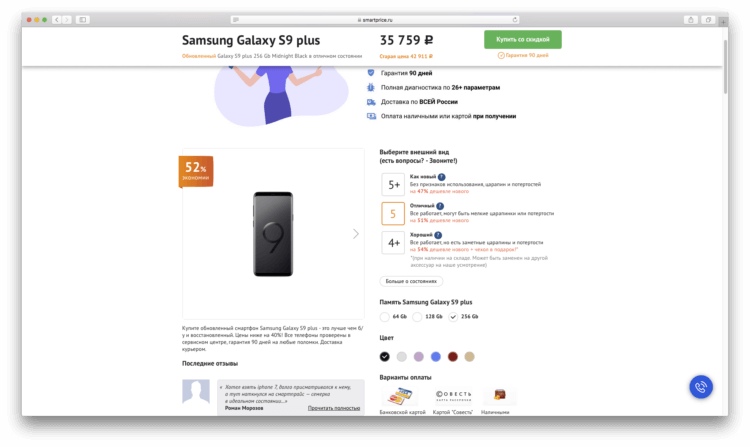
И это версия с 256 ГБ памяти! Adoptable Storage нервно курит в сторонке.
Учитывая, что многие производители смартфонов ограничивают функцию объединения памяти, а на некоторых устройствах это требует скачивания оболочки ADB и работы с командной строкой (сложный и опасный процесс), лучше просто один раз взять телефон с большим объемом внутренней памяти. Тем более существуют приложения, которые не могут сохраняться или устанавливаться на внешний накопитель — для них требуется свободное пространство на внутренней памяти.
Пользователям зачастую необходим телефон с достаточно мощной и объемной памятью. Добиться этого можно разными способами.
Содержание
- Зачем объединять память телефона и карты памяти
- Особенности работы объединенной памяти
- Как объединить память телефона и карты памяти — простой способ
- Дополнительный способ
- На каких смартфонах можно объединить память телефона и SD карты
Зачем объединять память телефона и карты памяти
Как правило, автоматически на помощь в таком процессе приходит обычная СД- карта, которую пользователь вставляет в своей телефон в качестве дополнительной памяти. Но также бывает и такое, что многие приложения нельзя установить прямо на карту памяти, именно поэтому невозможно воспользоваться ей до конца.
Во многих смартфонах стала доступна такая функция, как объединение памяти. Объединение памяти стало доступно на смартфонах начиная с версии Андроида 7.
Забитая память приводит прежде всего к тому, что производительность устройства падает. Телефон начинает работать очень медленно, тем самым его работа будет вообще нестабильна и некачественна.
Так как не все приложения можно установить на встроенную память, то именно они и будут тормозить работу устройства. Поэтому многие пользователи предпочитаю делать объединение памяти, то есть сразу воссоединять и СД-карту, и память телефона.
Более подробно об этом процессе стоит посмотреть в этом видео
Особенности работы объединенной памяти
Важный нюанс во всем процессе состоит в том, то после совмещения карты памяти с памятью телефона, СД-карту нельзя будет использовать с другими устройствами. Один раз проведя форматирование, пользователь больше не сможет использовать эту карту в других телефонах, а также прочесть какие-либо данные через считыватель карт.
Обратите внимание! Если планируется объединять два архива, лучше всего все важные данные и файлы заранее попробовать сохранять на компьютер или же внешний накопитель. Делается это с целью, чтобы предостеречь потерю каких-то важных данных или же архивов.
Также пользователь заранее должен знать, что для работы с форматированием необходимо прежде всего на телефоне иметь рутированные права.
Более подробно о том, что такое рутированные права и как их установить на Андроид можно посмотреть в этом видео
В этом и состоит две главные тонкости объединения: наличие рут-прав, а также полное слияние систем. Человек должен заранее отдавать себе отчет в своих действия и предполагать, что приведет к тому, что он решит объединить памяти и данные.
Как объединить память телефона и карты памяти — простой способ
Для начала пользователю нужно установить карту памяти прямо в телефон, если ранее такой возможности не было или же карта вовсе новая. Далее после этого система автоматически предложит человеку перейти в настройки.
Обратите внимание! Если ранее карта была вставлена в телефон, то можно просто подключить телефон к компьютеру при помощи специального кабеля. Необходимо это для того, чтобы перенести данные.
Батарея должна быть заряжена, так как процесс форматирования может занять достаточное количество времени
Далее алгоритм такой:
- Для начала пользователю необходимо зайти в настройки. После этого находим специальный пункт «Хранилище», как правило, он также может располагаться в подпункте системы «Дополнительно»;
- В этом разделе находим опцию «Карта». Переходим в неё;
- После этого появится окно, где в правом верхнем углу находятся настройки. Кликаем на них и выбираем в подменю пункт «Внутренняя память». Также этот пункт может находиться и в самом первом меню;
- Далее кликаем «Очистить и отформатировать»;
- Когда форматирование закончится, кликаем на пункт «Перенести данные на новое устройство». После этого подтверждаем намерение и дожидаемся результата. Если все прошло гладко, то система выдаст пункт «Готово»;

- Перезапускаем устройство.

Если пользователь зайдет в самый первый раздел, в который заходил ранее, то он обнаружит, что память телефона автоматически увеличилась.
Также пользователь увидит то, что теперь нет СД-карты, потому что она объединилась с картой памяти телефона.
Дополнительный способ
Есть другой способ, с помощью приложения, которое называется Link2SD. Следует установить приложение через официальный источник. После этого запустить его.
Следуем дальнейшему алгоритму:
- Открываем меню программы и находим «Пересоздать скрипт монтирования». Кликаем на него. Всплывает специального диалоговое окно;
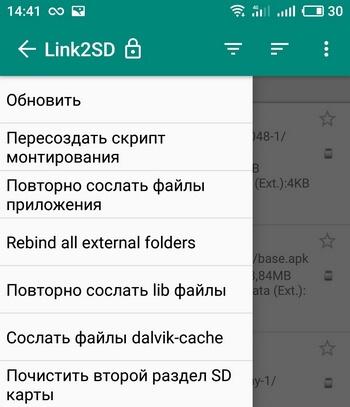
- В появившемся окне кликаем на etx2;
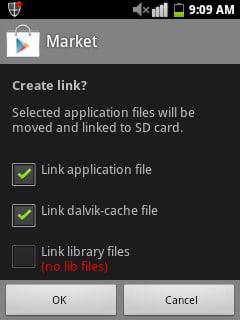
- Теперь дожидаемся того, как устройство сообщит о монтировании раздела;
- Перезапускаем устройство.
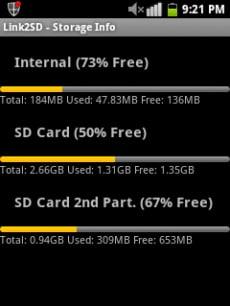
На каких смартфонах можно объединить память телефона и SD карты
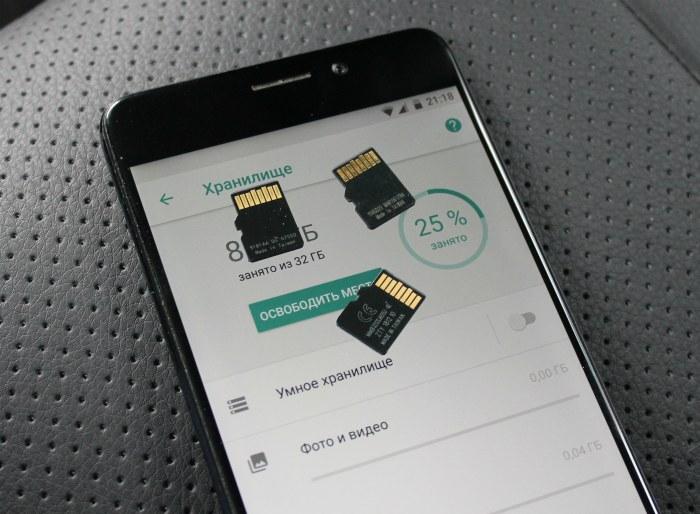
Такая функция доступна не на всех телефонах, а только на тех, которые имеет версию Андроида не ниже, чем 6. Если модель телефона ниже, то пользователь не сможет провести объединение.
Также понадобятся рутированные права. Телефон без них не сможет сделать форматирование памяти.

Вячеслав
Несколько лет работал в салонах сотовой связи двух крупных операторов. Хорошо разбираюсь в тарифах и вижу все подводные камни. Люблю гаджеты, особенно на Android.
Задать вопрос
Какую карту лучше брать для процесса?

Карта должна быть не ниже 10 поколения. Это необходимо для быстрого процесса форматирования.
Она должна быть объемная, чтобы вместилось много информации.
Зачем нужны рут-права?

Они дают возможность вмешиваться в систему телефона, тем самым делать дополнительные манипуляции с ним.
Чем опасно форматирование?

Тем, что после человек вовсе не сможет использовать карту с другими устройствами, а также вставлять дополнительные карты в систему телефона.
Нужно понимать, что теперь пользователь не сможет разъединить карту памяти с памятью телефона. Если начать извлекать СД-карту из своего телефона, то это приведёт к сбою системы.
Владельцы телефонов часто сталкиваются с проблемой недостатка места для хранения информации. Особенно это касается людей, обладающих недорогими моделями объемом 16 Гб и менее. Ограниченное место хранения в смартфонах заставляет подумать о возможности объединения памяти телефона (ПЗУ) с внешней картой (microSD). Часто это сделать просто и быстро. Но в каких-то случаях требуется больше времени для совершения манипуляций. Поэтому стоит убедиться в необходимости совмещения эти двух накопителей.
Для чего надо объединять

Когда внутреннего накопителя мало для содержания данных в смартфоне, приобретают дополнительно карту microSD (при наличии специального разъема) и сохраняют часть файлов на нее. Но карта решает проблему частично. Есть приложения, которые невозможно установить и сохранить. Они требуют свободное место во внутреннем хранилище. Из-за чего память быстро заполняется, работа устройства значительно замедляется. В таком случае следующие решения:
- Купить новый телефон с наибольшим объемом памяти.
- Объединить накопители. При сопряжении внутреннего и внешнего хранилища существуют свои нюансы.
После объединения отформатированная карта уже не примет данные, так как они станут не доступны. По этой причине информацию заранее переносят на компьютер, планшет. Также надо убедиться в наличии root-права (полномочия к изменениям системы Android). Без этих прав ничего не получится.
Для сопряжения лучший выбор – карта, не ниже класса 10 (со скоростью от 10 Мб/с). Скорость обработки информации карточки влияет на работу смартфона. Если карта менее класса 10, тогда на экране появится оповещение о медленной обработке.
Как произвести объединение
Первым делом надо вставить карту, если она новая, зайти в «Настройки» (часто это раздел «Дополнительно»). Выбрать меню «Хранилище и USB-накопители», указать опцию «Карта». Нажать кнопку «Настроить», кликнуть подменю «Внутренняя память», указать «Очистить и отформатировать». После очистки найти колонку «Перемещения данных на новое устройство» и «Перенести сейчас», выполнить команду и нажать «Готово». Перезагрузить смартфон. Расположение меню может быть другое, зависит от версии устройства.
Объединению хранилища подлежат телефоны с системой Android 6.0 и новее. Не во всех гаджетах можно выполнить данное действие, таким образом. Нельзя это сделать, например, в устройствах марки Sony, Samsung, LG. Чтобы выполнить операцию объединения, нужно применить командный скрипт Shell приложения. Это сделать непросто и небезопасно. Есть риск повредить смартфон. В таком случае лучше применить Link2SD, имея root-права. Это приложение служит для увеличения объема памяти, осуществляет деление microSD. Поделенные разделы, которые остались не перенесенными легко переносятся. Предварительно требуется данные скопировать с карты, так как они станут недоступными.
Ограниченный объем памяти в гаджетах – распространенное явление. Решить вопрос с недостатком места для сохранения приложений, игр, фотографий очень просто для большинства Андроидов. Для этого нужно объединить 2 накопителя.
![]() Загрузка…
Загрузка…

27.05.2019
Одной из главных проблем современных смартфонов остается недостаточное количество памяти (ну и время автономной работы). Многие решают ее покупкой карты microSD, однако для того, чтобы память устройства работала как единый организм, не лишним будет объединить внутренний и внешний накопители. Зачастую сделать это можно с помощью стандартных инструментов операционной системы .

Содержание
- Как объединить память на Android
- Тонкости объединения памяти
- Работает на любом смартфоне?
- Для чего надо объединять
- Как произвести объединение
- Когда нужно объединять память смартфона и sd-карты
- Что необходимо учесть перед объединением памяти
- Простой способ совместить память флэш-карты и смартфона
- Дополнительный способ сопряжения памяти в мобильном устройстве
- Зачем пригодится объединение?
- Как это делается?
- Использование карты памяти SD в качестве внутренней памяти
- Как форматировать SD карту памяти как внутреннюю память (пример для Android 9.0)
- Особенности работы карты памяти в качестве внутренней памяти Android
- Форматирование карты памяти для использования в качестве внутреннего хранилища в ADB
- Как вернуть обычное функционирование карты памяти
Как объединить память на Android
Сначала необходимо вставить карту памяти, после чего перейти в «Настройки» (в зависимости от версии Android этот пункт может быть в разделе «Дополнительно), где выбрать «Хранилище и USB-накопители». Нажмите на «Карта», после чего перейдите в верхний правый угол экрана и выберите «Настроить» — «Внутренняя память». Расположение пунктов разнится из-за версии Android, но на 8.0 они расположены именно так.
Далее необходимо нажать на кнопку «Очистить и отформатировать», дождаться окончания процесса, после чего поставить галку «Перенести данные на новое устройство» и нажать «Перенести сейчас». Эти манипуляции необходимы для завершения сопряжения памяти. В конце нажмите «Готово» и сделайте перезагрузку смартфона.

Тонкости объединения памяти
После объединения памяти внешний и внутренний накопители станут единым целым (мало того, система их зашифрует), поэтому карту нельзя будет просто так достать, вставить в компьютер и перенести данные. Также многие приложения не будут работать с извлеченной microSD. И здесь первая хитрость — сразу покупайте карту большего размера, чтобы не испытывать потребность в дополнительном хранилище.
Еще один совет — для подобных целей выбирайте карты microSD не ниже 10-го класса. В противном случае на экране высветится сообщение, что SD-карта работает медленно. А поскольку скорость обработки данных карты памяти будет влиять на общую скорость работы устройства, хорошая карточка — не роскошь, а необходимость.
Но главное — когда процесс будет запущен, с карты удалятся все данные, поэтому не забудьте заранее скопировать всю информацию.
Работает на любом смартфоне?
Для работы с функцией объединения памяти нужна Android не старше версии 6.0. Однако Samsung, например, после Android 7.0 начала «выпиливать» Adoptable Storage из своих смартфонов (а именно так называется данная функция). Окончательно возможность исчезла в Android 9.0 Pie. По словам представителей Samsung, удалить Adoptable Storage было решено по двум причинам. Во-первых, компания стала предлагать пользователям фирменных смартфонов достаточный объем встроенной памяти по умолчанию. А, во-вторых, поддержание работоспособности функции негативно отражалось на быстродействии совместимых устройств. Дело в том, что большинство карт памяти работают значительно медленнее, чем встроенный SSD-накопитель, замедляя выполнение многих задач.
Впрочем, может это и правильно, ведь в Galaxy S9 и S9+ по умолчанию предлагается от 64 ГБ памяти (а там можно выбрать и 512 ГБ, надобность в карте памяти отпадет сама собой). Единственная проблема — чем больше встроенная памяти смартфона, тем выше его цена, но это вовсе не значит, что такое устройство менее доступно.
Нужно просто знать, где искать: в том же SmartPrice, например, Galaxy S9+ в отличном состоянии стоит дешевле 36 000 рублей. Те, кто внимательно следят за нашим сайтом, уже наверняка успели воспользоваться услугами SmartPrice, как и тысячи других клиентов сервиса. Он реализует обновленные смартфоны, и за надежность устройств можно не беспокоиться, ведь после выкупа все смартфоны SmartPrice отправляются в аккредитованный у производителя сервисный центр для диагностики и устранения неполадок, если они имеются. Даже если с телефоном что-то случится, сервис предоставляет 90-дневную гарантию.

И это версия с 256 ГБ памяти! Adoptable Storage нервно курит в сторонке.
Учитывая, что многие производители смартфонов ограничивают функцию объединения памяти, а на некоторых устройствах это требует скачивания оболочки ADB и работы с командной строкой (сложный и опасный процесс), лучше просто один раз взять телефон с большим объемом внутренней памяти. Тем более существуют приложения, которые не могут сохраняться или устанавливаться на внешний накопитель — для них требуется свободное пространство на внутренней памяти.
Владельцы телефонов часто сталкиваются с проблемой недостатка места для хранения информации. Особенно это касается людей, обладающих недорогими моделями объемом 16 Гб и менее. Ограниченное место хранения в смартфонах заставляет подумать о возможности объединения памяти телефона (ПЗУ) с внешней картой (microSD). Часто это сделать просто и быстро. Но в каких-то случаях требуется больше времени для совершения манипуляций. Поэтому стоит убедиться в необходимости совмещения эти двух накопителей.
Для чего надо объединять
Когда внутреннего накопителя мало для содержания данных в смартфоне, приобретают дополнительно карту microSD (при наличии специального разъема) и сохраняют часть файлов на нее. Но карта решает проблему частично. Есть приложения, которые невозможно установить и сохранить. Они требуют свободное место во внутреннем хранилище. Из-за чего память быстро заполняется, работа устройства значительно замедляется. В таком случае следующие решения:
- Купить новый телефон с наибольшим объемом памяти.
- Объединить накопители. При сопряжении внутреннего и внешнего хранилища существуют свои нюансы.
После объединения отформатированная карта уже не примет данные, так как они станут не доступны. По этой причине информацию заранее переносят на компьютер, планшет. Также надо убедиться в наличии root-права (полномочия к изменениям системы Android). Без этих прав ничего не получится.
Для сопряжения лучший выбор – карта, не ниже класса 10 (со скоростью от 10 Мб/с). Скорость обработки информации карточки влияет на работу смартфона. Если карта менее класса 10, тогда на экране появится оповещение о медленной обработке.
Как произвести объединение
Первым делом надо вставить карту, если она новая, зайти в «Настройки» (часто это раздел «Дополнительно»). Выбрать меню «Хранилище и USB-накопители», указать опцию «Карта». Нажать кнопку «Настроить», кликнуть подменю «Внутренняя память», указать «Очистить и отформатировать». После очистки найти колонку «Перемещения данных на новое устройство» и «Перенести сейчас», выполнить команду и нажать «Готово». Перезагрузить смартфон. Расположение меню может быть другое, зависит от версии устройства.
Объединению хранилища подлежат телефоны с системой Android 6.0 и новее. Не во всех гаджетах можно выполнить данное действие, таким образом. Нельзя это сделать, например, в устройствах марки Sony, Samsung, LG. Чтобы выполнить операцию объединения, нужно применить командный скрипт Shell приложения. Это сделать непросто и небезопасно. Есть риск повредить смартфон. В таком случае лучше применить Link2SD, имея root-права. Это приложение служит для увеличения объема памяти, осуществляет деление microSD. Поделенные разделы, которые остались не перенесенными легко переносятся. Предварительно требуется данные скопировать с карты, так как они станут недоступными.
Ограниченный объем памяти в гаджетах – распространенное явление. Решить вопрос с недостатком места для сохранения приложений, игр, фотографий очень просто для большинства Андроидов. Для этого нужно объединить 2 накопителя.
Полезные статьи
Смартфоны уже давно стали неотъемлемой частью нашей повседневной жизни. Общение с друзьями и близкими, фото на память, любимая музыка, смешные видеоролики, нужные файлы — это лишь часть того, что чаще всего человек хранит на памяти своего мобильного телефона.
Зачастую пользователи Андроид смартфонов сталкиваются с ситуацией, когда встроенной памяти уже не хватает. Обычно эту проблему помогает решить покупка микро-SD карты. На сегодняшний момент самые популярные объемы это 16, 32 и 64 Гб. Хотя, существуют карты памяти даже на 128 и более Гб.
Сразу стоит заметить, что такая возможность технически появилась только в версиях Андроид 6 и более новых. Во всех последующих этот процесс протекает одинаково.
Однако, когда же стоит объединить хранилище карты памяти и внутреннего хранилища телефона и зачем это вообще нужно? Всё дело в том, что сущетсвуют некоторые приложения, установить которые на флешку просто невозможно. Для них необходимо свободное пространство во внутренней памяти гаджета, но в таком случае его память засоряется, а у самого смартфона падает производительность и скорость работы.
Что необходимо учесть перед объединением памяти
Самый важный нюанс заключается в том, что флэш-карта после совмещения с памятью мобильного устройства отформатируется. Кроме того, сд-карту нельзя будет использовать в других смартфонах или прочесть данные через специальный кард-ридер, так как все файлы будут зашифрованы. Именно поэтому для сопряжения хранилищ разумнее всего приобрести карту памяти достаточного объёма.
СОВЕТ! Перед тем, как отформатировать SDcard и объединить два архива данных лучше всего сохранить все важные файлы на компьютер или на внешний носитель. Таким образом, Вы ничего не потеряете даже если сделаете что-то не так.
Также стоит помнить, что для такой операции необходимо, чтобы на устройстве были установлены так называемые «рут-права». Эта настройка позволяет владельцу вносить изменения в операционной системе своего гаджета.
Простой способ совместить память флэш-карты и смартфона
В каких случаях вы чаще всего покупаете новый телефон? Сразу, как только выходит новая модель 51 ( 1.39 % ) Когда текущиая модель совсем устареет морально и физически 958 ( 26.08 % ) Только когда старый сломается/потеряется 2113 ( 57.51 % ) Когда выходит модель, которая уже значительно отличается от моей по функциям 467 ( 12.71 % ) Другое 85 ( 2.31 % )
Самым доступным и понятным методом для такой задачи является следующий:
- Зайти в меню «Настройки».
- Найти раздел «Хранилище и USB-накопители».
- Найти там установленную сд-карту и кликнуть по ней.
- В открывшемся окне в верхнем правом углу выбрать пункт «Настроить».
- Далее нажать «Очистить и отформатировать».
- После завершения форматирования устройство предложить перенести данные на навое устройство, нужно нажать «Ок».
- Перезагрузить смартфон.
Как Вы можете убедиться процесс объединения памяти в телефоне совсем не сложный и не требует каких-то специальных знаний и навыков. Однако, всё равно не стоит рисковать и совершать действия, которых нет в вышеназванном алгоритме.
Вот еще несколько советов для тех пользователей, которые хотят сделать память своего телефона и микро sd карты одним целым:
- желательно использовать флэш-накопители 10 класса и выше, это позитивно повлияет на работу гаджета;
- перед форматированием и процессом объединения лучше всего зарядить устройство по максимуму, чтобы оно не выключилось в процессе — это может обернуться проблемой;
- после завершения работы и перезагрузки телефона лучше зайти в настройки и проверить результат — при правильном исходе можно увидеть, что место в хранилище стало гораздо больше;
Еще одной немаловажной деталью является тот факт, что не на всех моделях смартфонов получится проделать такую работу. В частности, телефона марок LG, Sony, Samsung, к сожалению, не дают возможности соединить две разных памяти.
Дополнительный способ сопряжения памяти в мобильном устройстве
Если по тем или иным причинам через внутренние настройки объединить хранилища не получается — есть и альтернативный вариант.
Существует такое приложение, как Link2SD. Владельцы Андроид смартфонов легко найдут его в официальном магазине приложения Google Play Market. Оно абсолютно бесплатное и благодаря небольшому объёму, скачивается довольно быстро.
После установки нужно сделать следующее:
- Разрешить приложению те права, которые оно запросит.
- Далее в меню программы найти строку «пересоздать скрипт монтирования». Бывает так, что диалоговое окно всплывает без участия пользователя.
- В открывшемся меню выберите пункт ext2.
- После того, как устройство сообщит об успешном завершении монтирования раздела можно перезапустить телефон.
Важно помнить, что для этого приложения также необходимы root-права.
Что для вас предпочтительней: живое общение, или любимый мессенджер? Общение — это когда видишь собеседника лично. Все остальное — иллюзия общения. 459 ( 32.46 % ) Не люблю общаться с людьми в живую, написать сообщение мне прозе и удобней. 119 ( 8.42 % ) Общаюсь и в живую, и в соц сетях. Один способ вовсе не исключает другой. 836 ( 59.12 % )
После перезагрузки нужно снова открыть приложение LiNK2SD и в созданный ранее раздел перенести все файлы и приложения для освобождения памяти.
Автор, специалист в сфере IT и новых технологий.
Получил высшее образование по специальности Фундаментальная информатика и информационные технологии в Московском государственном университете имени М.В. Ломоносова. После этого стал экспертом в известном интернет-издании. Спустя время, решил попробовать писать статьи самостоятельно. Ведет популярный блог на Ютубе и делится интересной информацией из мира технологий.
Сегодня мало кто использует смартфоны исключительно в качестве средства связи. Магазины Play Market, App Store предлагают широкий выбор разнообразных приложений для скачивания. Электронные книги, музыка, игры, а также прочие приложения занимают немало места. Поэтому практически каждый пользователь сталкивается с необходимостью расширения памяти.
Зачем пригодится объединение?
Смартфоны нового поколения имеют достаточно большой объем внутренней памяти. Но даже его не всегда хватает активным пользователям. Поэтому приходится расширять возможности устройства путем приобретения дополнительных съемных хранилищ.
Однако не все приложения устанавливаются на внешние накопители. Большое их количество можно установить только на внутреннюю память смартфона. А те приложения, которые возможно впоследствии перенести на карту SD, все равно оставляют следы во внутреннем хранилище. В результате системный диск гаджета засоряется, что влияет на качество его работы. Смартфон начинает подвисать, нагреваться, быстрее расходует заряд батареи.
Объединение внутренней и внешней памяти важно для расширения возможностей гаджета. Системный диск и накопитель работают как одно целое, поэтому у пользователя появляется резервная память.
Как это делается?
Существует классический способ синхронизации карты и устройства. Он работает для смартфонов на платформе Android 6 и выше, кроме некоторых моделей SONY, Samsung и LG.
Объединение производится следующим образом:
- Все данные со старой карты переносят, потому что накопитель будет форматироваться. Затем заходят в меню “Настройки”, выбирают “Хранилища и накопители”, затем “Карта”. В настройках необходимо выбрать пункт “Внутренняя память”. Если карта вставлена впервые, гаджет сам предложит ее настроить.
- Внизу появится кнопка “Очистить и форматировать”. Ее нужно нажать.
- Далее система предложит перенести данные на новое устройство. Следует выбрать окошко “Перенести сейчас”.
В качестве альтернативного способа синхронизации используют приложение Link2SD. Его просто устанавливают на гаджет и далее вручную перемещают необходимые объекты на карту при помощи кнопки “Сослать”.
Прежде чем приступать к процессу объединения, пользователь должен обратить внимание на такие нюансы:
- Все процедуры проводят только с полной батареей. Если в процессе объединения устройство отключится, пользователь может потерять свои файлы.
- Рекомендуется использовать накопители не ниже 10 класса. Другие SD будут работать медленно, что приведет к увеличению времени открытия приложений.
- Перед объединением необходимо открыть в настройках смартфона т.н. “рут-права”. Эта функция позволяет пользователю вносить изменения в ОС устройства.
Синхронизированная карта будет работать только на родном устройстве. При открытии ее на другом гаджете или через компьютер файлы будут зашифрованы.
Объединение памяти смартфона и внешнего накопителя необходимо для расширения возможностей устройства и повышения его продуктивности. Не все гаджеты позволяют провести синхронизацию стандартным способом. В таком случае используют альтернативные варианты.
 Если ваш телефон или планшет на Android 6.0, 7 Nougat, 8.0 Oreo или 9.0 Pie имеет разъем для подключения карты памяти, то вы можете использовать карту памяти MicroSD в качестве внутренней памяти вашего устройства, такая возможность впервые появилась именно в Android 6.0 Marshmallow.
Если ваш телефон или планшет на Android 6.0, 7 Nougat, 8.0 Oreo или 9.0 Pie имеет разъем для подключения карты памяти, то вы можете использовать карту памяти MicroSD в качестве внутренней памяти вашего устройства, такая возможность впервые появилась именно в Android 6.0 Marshmallow.
В этой инструкции — о настройке SD карты как внутренней памяти Android и о том, какие ограничения и особенности при этом имеются. Сначала показан процесс для 7.0, затем — для последней версии Android 9. Учитывайте, что некоторые устройства не поддерживают данной функции, несмотря на нужную версию андроид (Samsung Galaxy, LG, хотя и для них есть возможное решение, которое будет приведено в материале). См. также: Как очистить внутреннюю память на Android телефоне или планшете.
Примечание: при использовании карты памяти таким образом, она не может быть использована в других устройствах — т.е. вынуть и подключить ее через кард-ридер к компьютеру получится (точнее, прочесть данные) только после полного форматирования.
- Использование SD карты как внутренней памяти Android (пример для Android 7)
- Как форматировать SD карту как внутреннюю память (пример для Android 9)
- Видео инструкция
- Важные особенности работы карты в качестве внутренней памяти
- Как отформатировать карту памяти в качестве внутреннего хранилища на устройствах Samsung, LG (и других с Android 6 и более новых, где данный пункт отсутствует в настройках)
- Как отключить SD карту от внутренней памяти Android (использовать как обычную карту памяти)
Использование карты памяти SD в качестве внутренней памяти
Прежде чем приступать к настройке, перенесите все важные данные с вашей карты памяти куда-либо: в процессе она будет полностью отформатирована.
Дальнейшие действия будут выглядеть следующим образом (вместо первых двух пунктов можно нажать по «Настроить» в уведомлении о том, что обнаружена новая SD-карта, если вы ее только что установили и такое уведомление отображается):
- Зайдите в Настройки — Хранилище и USB-накопители и нажмите по пункту «SD-карта» (На некоторых устройствах пункт настроек накопителей может находится в разделе «Дополнительно», например, на ZTE).

- В меню (кнопка справа вверху) выберите «Настроить». Если в меню присутствует пункт «Внутренняя память», сразу нажмите по нему и пропустите пункт 3.

- Нажмите «Внутренняя память».
- Прочтите предупреждение о том, что все данные с карты будут удалены, прежде чем ее можно будет использовать в качестве внутренней памяти, нажмите «Очистить и отформатировать».

- Дождитесь окончания процесса форматирования.
- Если по завершении процесса вы увидите сообщение «SD-карта работает медленно», это говорит о том, что вы используете карту памяти Class 4, 6 и подобную — т.е. действительно медленную. Ее можно будет использовать в качестве внутренней памяти, но это отразится на скорости работы вашего Android телефона или планшета (такие карты памяти могут работать до 10 раз медленнее чем обычная внутренняя память). Рекомендуется использовать карты памяти UHS Class 3 (U3) или хотя бы U1, об обычных Class 10 ваш телефон может сообщить, что они недостаточно быстрые.

- После форматирования вам будет предложено перенести данные на новое устройство, выберите «Перенести сейчас» (до переноса процесс не считается завершенным).

- Нажмите «Готово».
- Рекомендуется сразу после окончания форматирования карты как внутренней памяти перезагрузить ваш телефон или планшет — нажмите и удерживайте кнопку питания, затем выберите пункт «Перезагрузить», а если такой отсутствует — «Отключить питание» или «Выключить», а после выключения — снова включите устройство.
На этом процесс завершен: если зайти в параметры «Хранилище и USB накопители», то вы увидите, что место, занятое во внутренней памяти уменьшилось, на карте памяти — увеличилось, а общий объем памяти также увеличился.
Однако, в работе функции использования SD-карты как внутренней памяти в Android 6 и 7 есть некоторые особенности, которые могут сделать использование такой возможности нецелесообразным — об этом соответствующий раздел руководства.
Как форматировать SD карту памяти как внутреннюю память (пример для Android 9.0)
На последней версии Android все действия по превращению карты памяти MicroSD во внутреннюю практически те же самые, но на всякий случай отдельно опишу шаги и приведу снимки экрана (не забудьте, что все данные с карты памяти в процессе будут удалены, позаботьтесь о сохранении важных файлов):
- На вашем смартфоне зайдите в Настройки — Хранилище. А затем нажмите по пункту «SD-карта».

- Нажмите по кнопке меню справа вверху, выберите пункт «Настройки хранилища», а на следующем экране — «Внутренняя память».

- Внимательно прочитайте, что именно произойдет и, если согласны, подтвердите форматирование карты памяти как внутренней памяти. Дождитесь завершения процесса.

- Для переноса данных (тех, которые можно перенести) из внутренней памяти на SD карту памяти, откройте меню в параметрах хранилища и выберите пункт «Перенести данные».

На этом процедура будет завершена. Все особенности работы и способ возврата карты памяти в режим работы в качестве портативного накопителя остаются теми же самыми, что и для предыдущих версий Android.
Видео инструкция
Далее — простое видео, где весь процесс форматирования MicroSD в качестве внутреннего хранилища, а также перенос данных на карту памяти показаны наглядно.
Особенности работы карты памяти в качестве внутренней памяти Android
Можно предположить, что когда к внутренней памяти Android объемом N присоединяется объем карты памяти M, общий доступный объем внутренней памяти должен стать равным N+M. Более того, примерно это отображается и в информации о хранилище устройства, однако по факту все работает несколько иначе:

- Всё, что возможно (за исключением некоторых приложений, системных обновлений) будет помещаться на внутреннюю память, находящуюся на SD-карте, без предоставления выбора. Но внутренняя память продолжить заниматься: не все данные и не все приложения можно разместить на SD карту.
- При подключении Android устройства к компьютеру в данном случае вы будете «видеть» и иметь доступ только к внутренней памяти на карте. То же самое и в файловых менеджерах на самом устройстве (см. Лучшие файловые менеджеры для Android).

Как итог — после того, момента, когда SD карта памяти стала использоваться как внутренняя память, у пользователя нет доступа к «настоящей» внутренней памяти, а если предположить, что собственная внутренняя память устройства была больше чем память MicroSD, то объем доступной внутренней памяти после описываемых действий не увеличится, а уменьшится.
Ещё одна важная особенность — при сбросе телефона, даже в том случае, если вы извлекли карту памяти из него перед сбросом, а также в некоторых других сценариях восстановить данные с неё невозможно, подробнее об этом: Можно ли восстановить данные с SD карты памяти, отформатированной как внутренняя память на Android.
Форматирование карты памяти для использования в качестве внутреннего хранилища в ADB
Для Android устройств, где функция недоступна, например, на Samsung Galaxy S7-S9, Galaxy Note, существует возможность отформатировать SD карту в качестве внутренней памяти с помощью ADB Shell.
Поскольку этот способ потенциально может привести к проблемам с телефоном (и не на любом устройстве может сработать), подробности по установке ADB, включению отладки по USB и запуску командной строки в папке с adb я пропущу (Если вы не знаете, как это делается, то, возможно, лучше не стоит браться. А если возьметесь — то на свой страх и риск).
Сами же необходимые команды будут выглядеть следующим образом (карта памяти должна быть подключена):
- adb shell
- sm list-disks (в результате выполнения этой команды обратите внимание на выданный идентификатор диска вида disk:NNN,NN — он потребуется в следующей команде)
- sm partition disk:NNN,NN private
По завершении форматирования, выйдите из adb shell, а на телефоне, в параметрах хранилища откройте пункт «SD карта», нажмите по кнопке меню справа вверху и нажмите «Перенести данные» (это обязательно, иначе продолжит использоваться внутренняя память телефона). По окончании переноса процесс можно считать завершенным.
Ещё одна возможность для таких устройств, при налчии root-доступа — использование приложения Root Essentials и включение Adoptable Storage в этом приложении (потенциально опасная операция, на свой страх и риск, не выполняйте на старых версиях Android).
Как вернуть обычное функционирование карты памяти
Если вы решите отключить карту памяти от внутренней памяти, сделать это просто — перенесите с нее все важные данные на компьютер, после чего зайдите, также как и в первом способе в настройки SD-карты.

Затем, в меню действий с картой памяти выберите пункт «Портативный носитель» и, следуя указаниям, выполните форматирование карты памяти.
Используемые источники:
- https://androidinsider.ru/soft/kak-obedinit-vnutrennyuyu-i-vneshnyuyu-pamyat-na-android-smartfone.html
- https://xchip.ru/2019/10/10/mozhno-li-obedinit-pamyat-telefona-i-karty-pamyati/
- https://proumnyjdom.ru/poleznye-stati/ne-hvataet-mesta-na-telefone-obedini-pamjat-v-telefone-i-karty-pamjati.html
- https://rubrowsers.ru/preimusestva-obedinenia-pamati-telefona-i-karty-pamati/
- https://remontka.pro/sd-card-as-internal-storage-android/
Содержание:
- Объединение памяти
- Разъединение памяти
На смартфонах Xiaomi (Redmi) предусмотрено два режима работы карты microSD: как системная память и как внешний носитель.
Разница между этими двумя режимами в том, что если отформатировать SD-карту в режиме «Внутренняя память», её будет возможно использовать, как хранилище данных и временных файлов для приложений, в то время, как если она будет отформатирована как «Внешний носитель», её возможно будет использовать только для хранения фотографий, видео и документов.
Если ваш смартфон Xiaomi обладает малым объёмом встроенной памяти и поддерживает работу с картами microSD, возможно объединить память, чтобы получить больший объём, пусть и чуть медленнее работающей памяти.
Предупреждение: объединение памяти удалит все данный с microSD безвозвратно, будьте внимательны!
Второе предупреждение: не все microSD способны долго проработать в качестве системной, они не рассчитаны на многократное записывание и удаление мелких блоков данных. По этой причине, если вы используете дешёвую карту памяти, через несколько месяцев подобной работы она может выйти из строя. Опасность состоит в том, что при объединении она стала частью системной памяти, вследствие чего есть великая вероятность превратить телефон в кирпич. Без помощи профессионалов телефон работать не будет. Так что, если вы не готовы идти на такой риск, лучше отказаться от объединения.
Третье китайское предупреждение: при объединении вам нельзя извлекать microSD, телефон перестанет работать, потому что она теперь является частью системного раздела. Чтобы убрать, или заменить, SD-карту вам сперва придётся вернуть ей состояние портативного носителя, о чём написано в конце статьи.
Вернуться к содержанию
Объединение памяти
Всё нижеописанное для тех, кто внимательно прочитал три предупреждения сверху и осознаёт риск, на который идёт.
Теперь, чтобы получить доступ к меню форматирования карты памяти, необходимо установить приложение «Activity Launcher», которое даёт доступ к скрытым системным функциям.

Запускаем «Activity Launcher» и в строку поиска вводим слово «Файлы». В результатах поиска ищем строку «com.android.documentsui.files.FilesActivity».

Войдя в неё, вы увидите меню работы с форматированием карты памяти, выберите карту, после чего нажмите на иконку «Три точки» и выберите «Настройки хранилища». Теперь выбирайте меню «Внутренняя память» и «Форматировать».

Появится окно с запросом переноса данных из системной памяти на карту, это именно та операция, ради которой мы всё это и делали, выбирайте перенести сейчас, это займёт не больше пяти минут.

Если в процессе переноса вы увидите предупреждение о том, что microSD работает медленно, это значит, что вы используете очень медленную карту, либо она уже на грани жизни и смерти. Дождитесь окончания переноса, и выполните всю операцию наоборот, чтобы разъединить системный раздел и SD-карту. После чего купите новую и быструю карту, чтобы свести риск поломки смартфона к минимуму.
Если вы выбрали «перенести данные позже», как это сделать? Теперь придётся действовать вручную.
Вновь запустите «Activity Launcher», в строке поиска наберите «Все приложения» и найдите строку «com.android.settings.Settings$ManageApplicationActivity».

Вы увидите список всех установленных в MIUI 12 на Xiaomi программ, выберите ту, данные которой хотите перенести.
Для примера я использую «Telegram». Найдите меню «Хранилище и кеш».

Нажав на него, вы увидите всплывающее окно, в котором следует выбрать «SD-карта» и немного подождать, пока копирование не будет завершено.

Вернуться к содержанию
Действуем также, как и при объединении, но когда вы доберётесь до пункта форматирования SD-карты, выбирать надо не «внутренняя память», а «Портативный носитель» и дождаться окончания процесса.
Помните: при любом виде форматирования на SD-карте безвозвратно теряются все данные.
Вернуться к содержанию
Об авторе: MiMaster
Привет, меня зовут Тимур. Я с детства увлекался компьютерами и IT-Индустрией, мне это нравится, это моя страсть. Последние несколько лет глубоко увлёкся компанией Xiaomi: идеологией, техникой и уникальным подходом к взрывному росту бизнеса. Владею многими гаджетами Xiaomi и делюсь опытом их использования, но главное — решением проблем и казусов, возникающих при неожиданных обстоятельствах, на страницах сайта mi-check.ru
Время чтения 3 мин.Просмотры 13.1k.Опубликовано 18.04.2022Обновлено 18.04.2022
После того как объединить карту памяти с памятью телефона Xiaomi, пользователь получит дополнительное пространство для хранения игр, приложений и файлов. Однако использовать microSD-карту отдельно от девайса уже не получится.

Содержание
- Что нужно знать перед объединением памяти на Xiaomi
- Как объединить внутреннюю и внешнюю память на Xiaomi: инструкция
- Возможности расширения памяти с помощью приложений
- Как разъединить системную память и карту памяти
Что нужно знать перед объединением памяти на Xiaomi
Отметим основные особенности объединения карты памяти с памятью телефона Xiaomi:
- Минимальная скорость карточки должна соответствовать стандарту UHS-I Claas 1. Это необходимо, чтобы запущенный софт/игры не тормозил и не вылетал.
- Пространство внешнего и внутреннего накопителя будет объединено и зашифровано. Все данные на карточке удалятся, использовать ее отдельно от смартфона без предварительного форматирования не получится.
- Если достать SD-карту после объединения, часть приложений перестанет работать, есть шанс потерять медиафайлы.
Для слияния рекомендуется использовать СД-карту объемом минимум 64 Гб от проверенных производителей: Samsung, SanDisk, Kingston.
Как объединить внутреннюю и внешнюю память на Xiaomi: инструкция
Функцию совмещения SD-карточки и ПЗУ официально реализовали начиная с Android 6.0 Marshmallow. Часть производителей, включая Xiaomi, эту функцию скрыли. Поэтому для расширения накопителя придется воспользоваться специальным софтом:
- Откройте магазин Google Play. С помощью поисковой строки найдите приложение «Запуск Activity» от разработчика Adam Szalkowski. Нажмите «Установить».

- Оказавшись на главной странице, тапните по поисковой строке сверху и введите «Файлы».
- В списке, появившемся ниже, разверните древо файлов и выберите «Файлы» с подписью com.android.documentsui.files.FilesActivity.
- Щелкните по установленной в девайс карте. В новом меню откройте «Еще» в виде трех вертикальных точек и жмите на «Настройки хранилища».
- Откроется окно, где нужно выбрать «Внутренняя память», а затем «Форматировать».

- Согласитесь перенести контент и дождитесь завершения операции.
Теперь SD-карта и внутренний накопитель станут единым целым. Самостоятельно выбрать папку для хранения данных и софта не получится, за это будет отвечать система.
Возможности расширения памяти с помощью приложений
Приложение «Запуск Activity» позволяет сделать расширение памяти за счет активации функций, заложенных в Android. Есть альтернативный софт, который применяют для переноса ПО на SD-карточку. К примеру, для Redmi Note 7 используют:
- Link2SD – задействуют для переноса ПО между внутренним и внешним накопителями, последующая работоспособность приложения не гарантируется, Root-права не требуются;

- AppMgr III (App 2 SD) – обладает схожим с Link2SD функционалом, но также позволяет скрывать приложения из общего доступа;
- FolderMount – обязательно требует рут, работает только на устройствах с Android 2.0–6.0, позволяет назначать папки на SD-карте для хранения приложений.
При нехватке пространства удалите неиспользуемый софт, старые снимки и проверьте папку «Download».
Как разъединить системную память и карту памяти
Чтобы вернуть все в первичное состояние, снова прибегните к приложению «Запуск Activity». Повторите все действия, только вместо пункта «Форматирование SD-карты» выберите «Портативный носитель». С карточки будет удалена вся информация, и она снова начнет отображаться как внешний накопитель.

